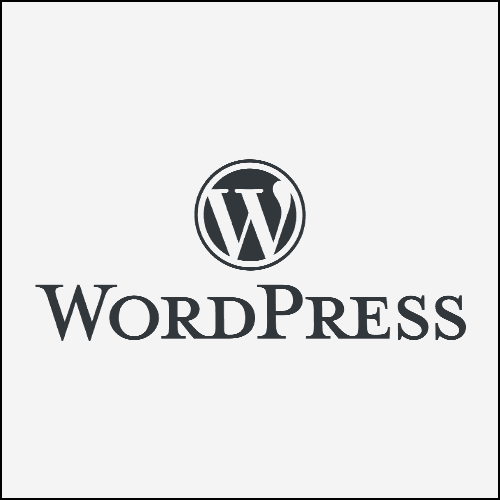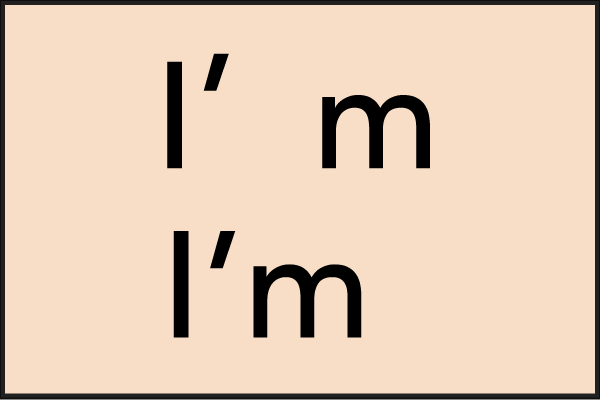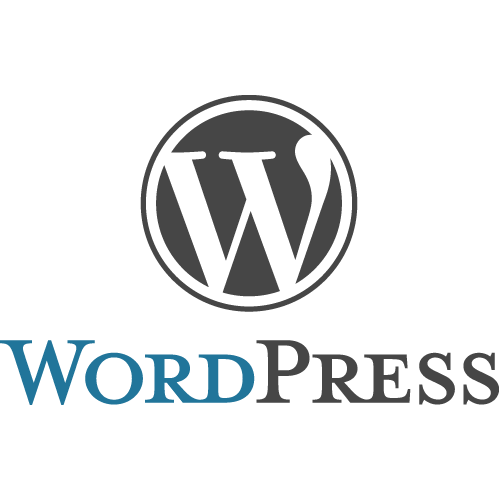長年お世話になっていました私が利用している無料ブログSeesaaですが、スマホなどの広告を非表示にできない点と、今後増えていくであろうスマホからのアクセス数の多さを考えるとスマホでの見栄えをもう少しよくしたいなと思うようになりました。
Adsenseなどの広告収入も少しですがあるので、スマホ画面でも自分の広告を貼れたら収入アップするかもしれないという思いと、そろそろ新しいことに挑戦しようかなと思うのです。
個人的にはSeesaaが有料プランを作ってくれるのが一番望ましかったのですが、無いのだから仕方が無い。
まったくのWEBサイト作成の初心者なので、いきなりサーバーと契約したりドメインを取得するのに抵抗があったので、まずローカル(自分のパソコン上)でサイトを構築してみる事にしました。
ただこのローカル作業が初心者の私は使えこなせておらずのちのちサーバーにアップロードするときにかなり面倒な要因となったので、ローカルで作業するよりはいち早くサーバーを契約し、ドメインも取得する事をお勧めします。
おすすめサーバー
いろいろ調べた中で気になったサーバーを紹介したいと思います。

Xserver
今まで月額1000円とからだったのですが、500円のプランもでてきて初心者にも手をだしやすくなりました。
1,000円のプランはWordpressを使用するなら何も心配する事がないくらい至れり尽くせりのサーバーです。
バックアップをとってくれるのは初心者にとってとても便利な気がします。
キャンペーンなどで無料で1つドメインがもらえるのも良いです。

Xサーバーサイト:wpXレンタルサーバー
お名前.com
のちのち説明するドメイン取得で有名なお名前.comです。契約するとどんなドメインでも1円で買えるのが魅力です。
WordPressを使うなら共用サーバーのプランがおすすめです。月額900円〜となっておりますが月額900円は2年分まとめて支払う場合適用されます。
個人ブログでは少し敷居が高いかなと思い私はやめましたが、大手のサーバーなので安心感が違います。
お名前.comサイト:おすすめレンタルサーバーはこちら
スターサーバー
月額126円からありますが、Wordpressを使うなら最低でも250円からです。(WordPressで使うデータベース1つ)
わたしは月額500円のスタンダードと契約しました。初心者には少し高い料金、高いスペックですが、将来的にブログも増やしたかったですし、アクセス数を増やしたいと思い私は決めました。
初心者が上を目指すには悪くないと思います。
参考サイト:スターサーバー
![]()

ロリポップ
最安で100円からと比較的安いので初めてサーバーを開設する人に人気です。
困ったことがあればネット検索で情報が比較的多く集められるのも魅力です。
参考サイト:ロリポップ!
WordPressを利用する場合最安がライトプラン(250円)です。データベースが1つしか登録できなかったので、上記と同じ理由でやめました。
スタンダードプラン(月額500円)には電話サポートがあり心強いです。気づいていればスタンダードプランにしたかったところです。
サーバーは無料の試用期間があるので実際に使ってみて自分に合った会社を選ぶと良いと思います。
ドメインについて
サーバーを決めたら次はドメインです。
このサイトで言うとhttps://programmer-life.workのprogrammer-life.workの部分がドメインです。
自分の好きなドメインを取得できるのですが、かっこいいドメインを既にだれかに使われていたりするので決めるのに時間がかかりました。
また.comや.netなどの違いについてもさらっと書きます。
.comは”commercial”(商用)の略で世界で取得可能で企業などで採用されています。
.netも世界で取得可能で”network”の略で特に目的は定められていません。
他にも.xyzや.org、.siteなどがあり、知名度が低い分、新規購入額が安い場合があります。(更新時高くなる可能性があります)
特にこだわりが無い場合はそちらも検討してみるのも良いと思いますが年間の料金はそれぞれ異なるのでご確認ください。

お名前.com
お名前.comはドメイン取得できる会社のなかでは一番有名なのではないかなと思います。
取得時の値段もキャンペーン中で安かったのでここに決めました。
サーバーも同時に加入することも可能です。サーバーに加入すると、どんなドメインでも初年度1円になります。企業で利用するドメイン.co.jpを取得する場合お得かもしれません。
参考サイト:お名前.com ![]()

ムームードメイン
もうひとつよく聞く会社にムームードメインがあります。
2社を比較して安かったお名前.comに決めましたが、時期によってはこちらの方が安い時もあります。
参考サイト:格安ドメイン取得サービス─ムームードメイン─
高額で取引されているドメインもあるほどです。早く決めていいドメインをゲットしましょう。
やっぱりローカル環境でまずは試したい場合
さてそれでも、ひとまずローカルでWordPressを作成したい場合ですが、
私はMacのパソコンを使っているのでMAMPをインストールする事になりました。
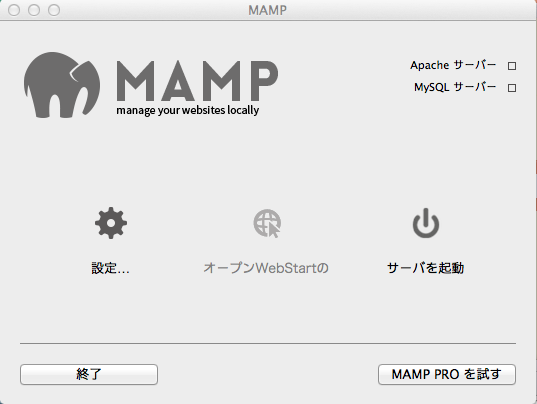
MAMPはサーバーの変わりの役目をしてくれるアプリ?です。無料で使えます。
MAMPの設定方法はネットで検索すると出てくるのでそちらを参考にすると良いと思います。
参考サイト:MAMPのインストール for Mac
MAMPの準備が済んだらSeesaaの設定→その他にあるエクスポートからlogデータを作成しwordpressでインポートするとそれっぽいサイトが出来上がります。
seesaaaは画像のエクスポートができないのが面倒な所です。
参考サイト:シーサーブログからWordPressにリダイレクトして引越しする方法
ローカル環境で試す際は画像のリンクなどはまだ直さなくて大丈夫です。
私はこれを直してからwordpressへ引っ越したのですが、意味が無いことに気づきました。
レイアウトなどのテストをするのが良いと思います。